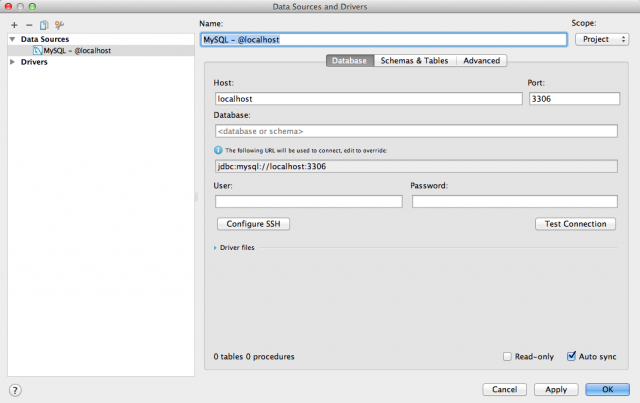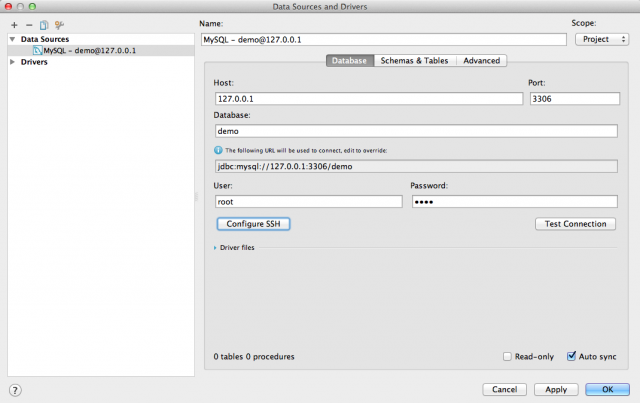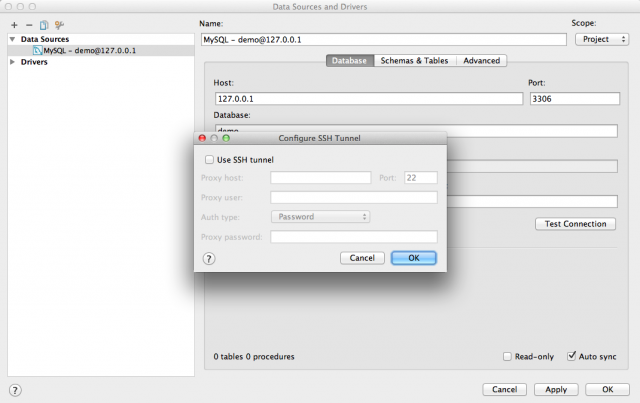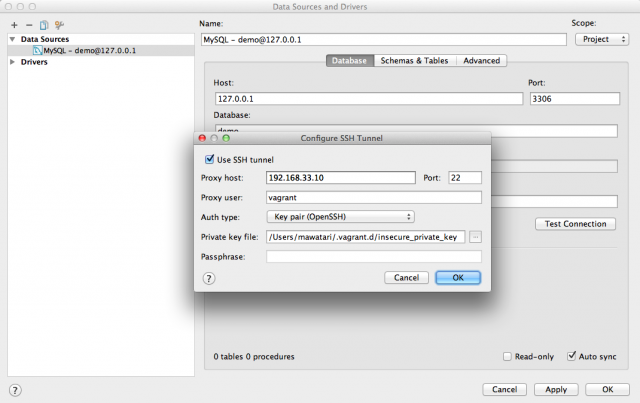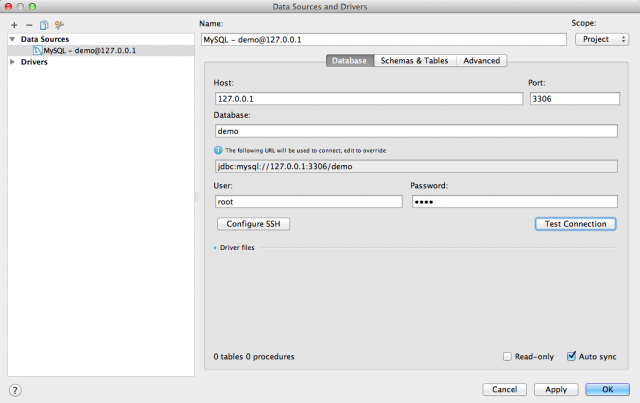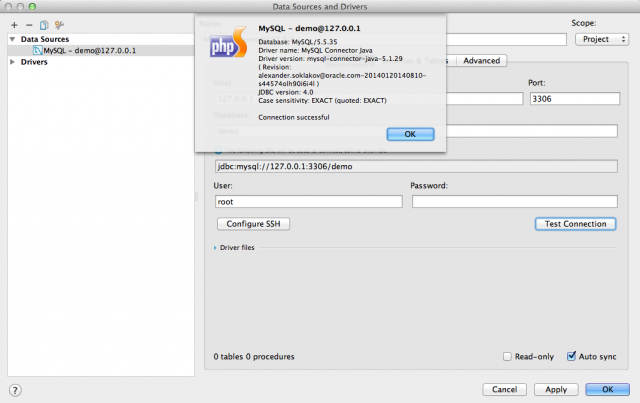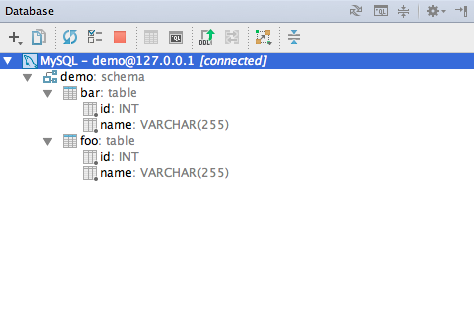PhpStormからVagrant上のMySQLに接続する
PhpStormからVagrant上のMySQLに接続する方法をメモしておきます。
WebStormや、その他JetBrains製のIDEでも同様の手順で行けると思いますが、確認はしていません。
環境
環境は以下の通りです。
| ソフトウェア | バージョン |
|---|---|
| MacOS | 10.8.5 |
| PhpStorm | 7.1.3 |
| Vagrant | 1.5.1 |
| CentOS (ゲストOS) | 6.5 |
| MySQL | 5.5.35 |
Vagrant
Vagrantの設定については、深くは触れません。
CentOS 6.xのboxを使って vagrant upし、 yum install mysql mysql-server mysql-develとしただけの環境です。 my.ini含め、ゲストOS側の設定は、特に変更していません。
参考までに、以下にVagrantfileの内容を記載しておきます。
1 2 3 4 5 6 7 8 9 10 11 | # -*- mode: ruby -*- # vi: set ft=ruby : # Vagrantfile API/syntax version. Don't touch unless you know what you're doing! VAGRANTFILE_API_VERSION = '2' Vagrant.configure(VAGRANTFILE_API_VERSION) do |config| config.vm.box = 'centos6_64bit' config.vm.network :private_network, ip: '192.168.33.10' config.vm.synced_folder './', '/vagrant', :owner=> 'vagrant', :group=>'apache', mount_options: ['dmode=777', 'fmode=666'] end |
PhpStormからVagrant上のMySQLに接続する
上記した Vagrantfileを使って、PhpStormからVagrant上のMySQLに接続する手順を以下に示します。
- エディタ右側の Tool Windowからデータベースを選択します。
他にも、 View > Tool Windowsから Databaseを押下するか、 Shift + Command + aや、 Double Shiftで表示される検索窓に databaseと入力することでも辿れます。
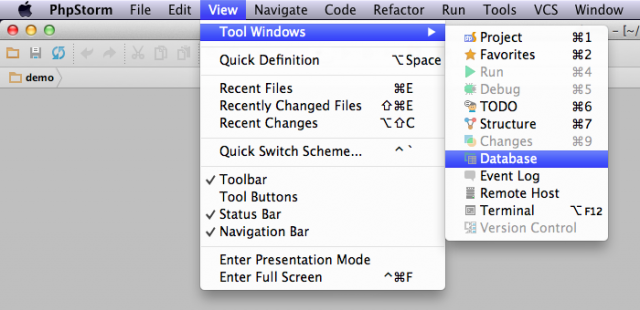
- Database tool windowが表示されます。 +を押下し、 Data Source > MySQLを選択します。
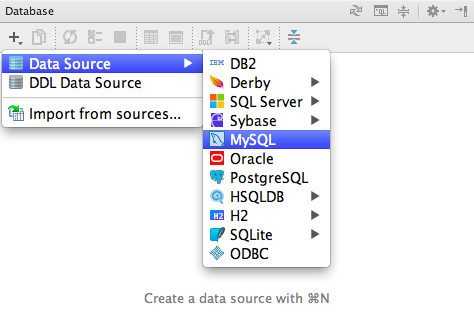
- Data Sources and Drivers の設定画面が表示されます。
- 各項目を以下の通りに変更し、 Configure SSHを押下します。
項目名 値 Name (お好きな名前で) Host 127.0.0.1 Port 3306 Database 接続するデータベース名 User データベース接続ユーザ名 Password データベース接続パスワード - Configure SSH Tunnel の設定画面が表示されます。
- 各項目を以下の通りに変更します。 Private key file等は、Vagrantのインストール状況によって変わると思います。
項目名 値 Use SSH Tunnel on Proxy host 192.168.33.10 Port 22 Proxy user vagrant Auth type Key pair (OpenSSH) Private key file /User/Macユーザ名/.vagrant.d/insecure_private_key * Vagrant 1.7+でPrivate Keyの仕様が変更になりました。詳しくは以下を参照してください。
Vagrant 1.7+でSSH接続エラーが出た場合の対処法
- 設定が完了しました。 Test Connectionを押下して、接続テストを行います。
- 接続に成功した場合は、以下の通り、 Connection successful のメッセージが表示されます。
以上で設定は完了です。
Database tool windowに、テーブル情報が表示されていることを確認できると思います。
PhpStormのDatabase toolの便利な使い方は、以下のリンクを参考にしてみてください。
PhpStorm 7で強化されたデータベースツール – バシャログ
Database Tools and SQL Editor Changes in PhpStorm 7 – JetBrains PhpStorm Blog
以上です。